О чем эта статья
В релизе Управление торговлей 11.1.6.17 добавлена возможность формирования динамических комплектов номенклатуры.
В статье рассмотрим, что это за механизм и каков его функционал.
Применимость
Статья написана для редакции УТ 11.1. Если вы используете эту редакцию, отлично – прочтите статью и внедряйте рассмотренный функционал.
Если Вы работаете со старшими версиями УТ 11, то данный функционал является актуальным. Наиболее заметным отличием УТ 11.3/11.4 от редакции 11.1 является интерфейс Такси. Поэтому, чтобы освоить материал статьи – воспроизведите представленный пример на своей базе УТ 11. Таким образом, Вы закрепите материал практикой :)
Использование динамических комплектов (наборов) номенклатуры
Набор – это тип номенклатуры, он не может производиться, закупаться и продаваться. Номенклатуру можно выбрать в подборе товаров в документах продаж и ввести в документ через штрихкод.
При этом в документ будут добавлены только комплектующие номенклатуры. Для номенклатуры с типом «Набор» требуется указать, как нужно отображать набор в печатных формах: только набор, только комплектующие или набор и комплектующие.
А также каким образом формируется цена набора – рассчитывается по комплектующим или же задается за набор.
Номенклатура с типом «Набор» употребляется для быстрого заполнения табличной части документа темы товарами (комплектующими), которые входят в состав набора. По наборам не ведется количественный и суммовой учет.
Например, в качестве набора можно использовать набор мебели или подарочный набор, состоящий из различных кондитерских изделий.
Наборы можно также использовать в том случае, если различным покупателям постоянно отгружаются одни и те же товары. Тогда эти товары можно объединить в различные наборы и использовать их для быстрого заполнения табличной части документа.
Использование наборов в продажах включается функциональной опцией «Наборы номенклатуры при продаже» в разделе «Администрирование» – «Номенклатура».
Для увеличения нажмите на изображение.
После этого перейдем на закладку программы «Нормативно-справочная информация» – «Настройки и справочники» – «Виды номенклатуры».
Создадим новый вид номенклатуры под названием «Набор». Укажем для него тип номенклатуры «Набор».
Можно выбрать один из трех вариантов, каким образом выводить в печатных формах набор: только набор, набор и комплектующие или только комплектующие.
Выберем, например, вариант «Набор и комплектующие».
Для набора можно указать способ формирования цены: складывается из цен, комплектующих или назначается на набор. Выберем второй вариант «Назначается на набор».
В этом случае для набора нужно задать, каким образом должна распределятся цена по комплектующим набора.
Например, выберем вариант «Ценам комплектующих».
Для увеличения нажмите на изображение.
Запишем вид номенклатуры “Набор”.
После этого на закладке “Нормативно-справочная информация” перейдем в пункт “Номенклатура” создадим новую номенклатуру.
Нажмем кнопку “Создать”. Перед нами откроется помощник создания новой номенклатуры.
На первом шаге в поле “Вид номенклатуры” укажем наш вид номенклатуры “Набор”.
На втором шаге заполним наименование номенклатуры как “Набор кухонной мебели” и единицу измерения как “шт.”.
Для увеличения нажмите на изображение.
Нажмем кнопку «Записать». Перед нами появится окно, где мы должны указать комплектующие нашего набора.
Укажем, что в состав набора входит «Стол» в количестве 1 шт. и «Стул» в количестве 4 шт.
Также в этом окне можно изменить вариант вывода на печать набора и вариант формирования цены.
Эти настройки были установлены в карточке вида номенклатуры «Набор», поэтому здесь оставим значение без изменений.
Для увеличения нажмите на изображение.
Нажмем кнопку «Записать и закрыть».
В результате получается карточка новой номенклатуры следующего вида:
Для увеличения нажмите на изображение.
Теперь перейдем на закладку программы «Маркетинг и планирование» – «Цены номенклатуры» и установим цену на наш «Набор кухонной мебели». Пусть розничная цена на набор будет, например, 27 000 руб.
В этом же документе укажем номенклатурные позиции «Стол» и «Стул». Цену на эти товары уже были установлены ранее – это 10 000 руб. и 5 000 руб. Оставим эти цены без изменений.
Итак, что мы получим? Если продавать отдельно 1 стол и 4 стула, то клиент должен заплатить 30 000 руб.
Но если мы будем продавать стол и стулья в наборе под названием «Набор кухонной мебели», то общая сумма будет равной 27 000 руб.
Пусть это будет своеобразной акцией – оптом дешевле.
Проведем документ «Установка цен номенклатуры».
Для увеличения нажмите на изображение.
Перейдем в раздел программы «Продажи» – «Документы продажи» и создадим новый документ «Реализация товаров и услуг». Заполним все необходимые реквизиты документа.
Над табличной частью «Товары» нажмем кнопку «Заполнить» – «Подобрать товары». В окне подбора товаров дважды нажмем по позиции «Набор кухонной мебели».
В корзину автоматически перенесутся товары «Стол» в количестве 1 шт. и «Стул» в количестве 4 шт.
Согласно настройкам, которые мы указали в карточке вида номенклатуры «Набор», цена набора распределилась по комплектующим набора пропорционально ценам комплектующих. Т.е. мы получим следующие цены на комплектующие набора:
- Розничная цена 1 шт. «Стол» = 10 000. При продаже в наборе «Набор кухонной мебели» цена = 27 000 * 10 000 / 30 000 = 9 000 руб.
- Розничная цена 1 шт. «Стул» = 5 000. При продаже в наборе «Набор кухонной мебели» цена = 27 000 * 5 000 / 30 000 = 4 500 руб.
Нажмем кнопку «Перенести в документ» и проведем «Реализацию товаров и услуг».
Также, если Вы заметили, в документе в табличной части «Товары» перед столбцом «Номенклатура» есть дополнительный столбец с пиктограммой, который информирует нас о том, что данная номенклатура подобрана в документ в наборе номенклатуры.
Если дважды нажать на пиктограмме, то перед нами откроется окно редактирования набора, где мы можем изменить цену и количество наборов.
В созданной реализации нажмем кнопку «Печать» – «Реализация товаров».
Перед нами откроется печатная форма, где мы увидим и сам набор, и комплектующие набора (согласно настройкам печати, которые мы указали в виде номенклатуры «Набор»).
Итак, мы рассмотрели функционал динамических комплектов номенклатуры при продаже.
Функционал, нужно отметить, очень полезный, поскольку позволяет оперативно создавать наборы номенклатуры, устанавливать на них необходимые цены и быстро заполнять табличную часть документа.
Торговым предприятиям с постоянным оборотом одинаковых товаров этот механизм существенно упростит жизнь менеджерам, которые набивают документы.
![]()
PDF-версия статьи для участников группы ВКонтакте
Мы ведем группу ВКонтакте – http://vk.com/kursypo1c.
Если Вы еще не вступили в группу – сделайте это сейчас и в блоке ниже (на этой странице) появятся ссылка на скачивание материалов.
Ссылка доступна для зарегистрированных пользователей)
Ссылка доступна для зарегистрированных пользователей)
Ссылка доступна для зарегистрированных пользователей)
![]()
Другие статьи по новым возможностям УТ 11.1:
«Отгрузка товара с отложенным переходом права собственности»
«Поиск и удаление дублей элементов»
«Оплата платежными картами в 1С:Управление торговлей 11 (эквайринг)»

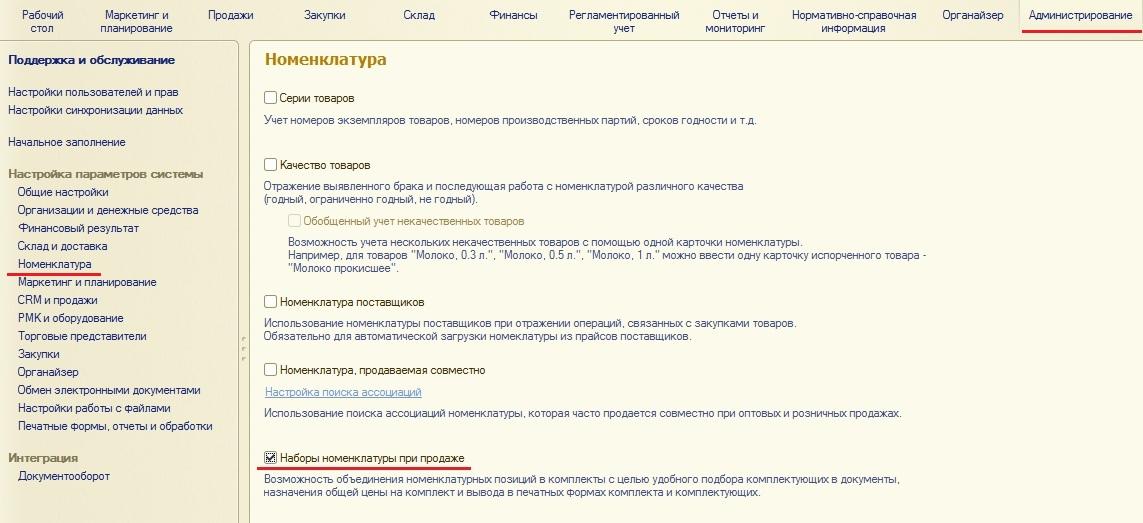
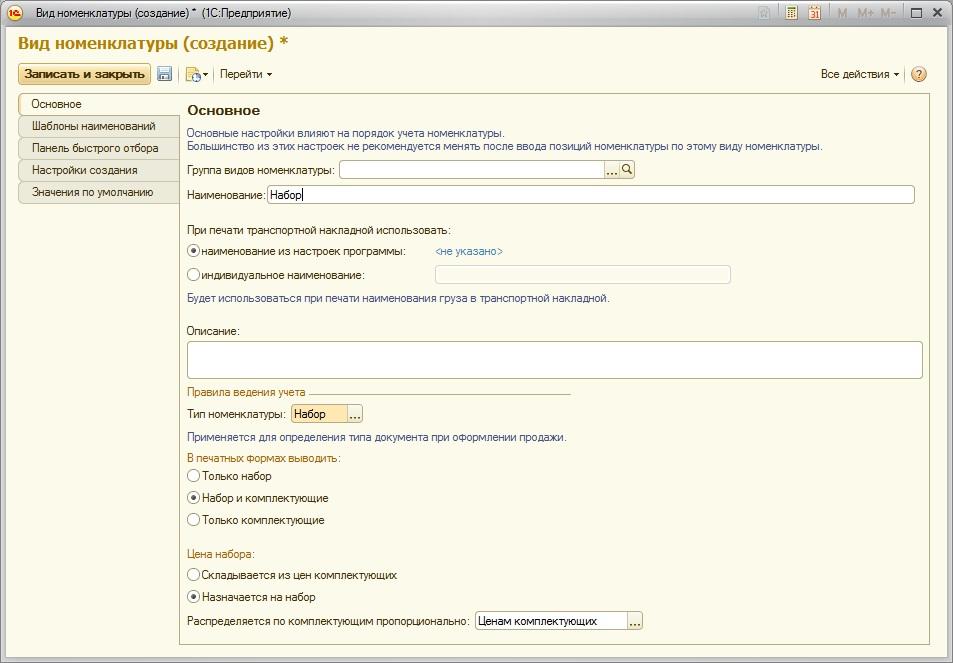
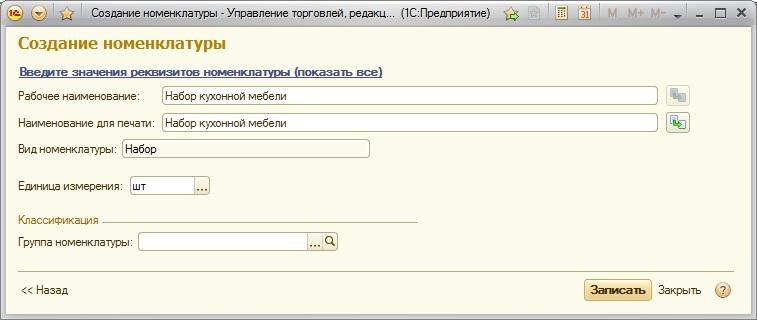
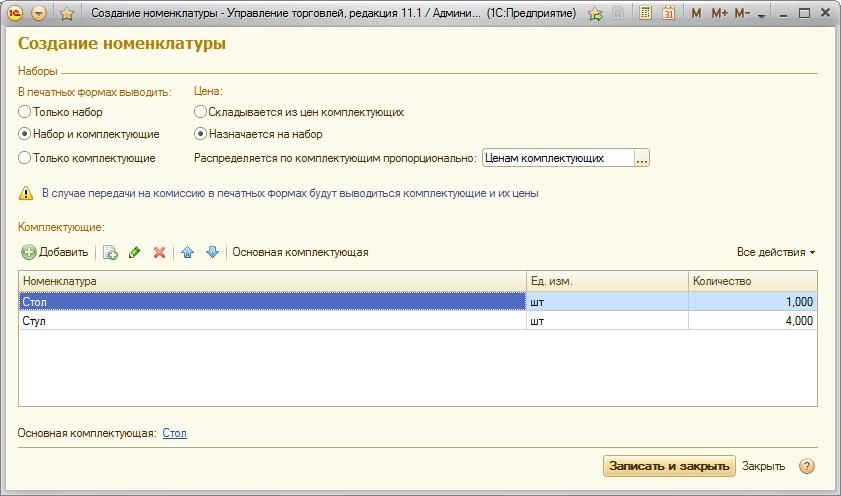
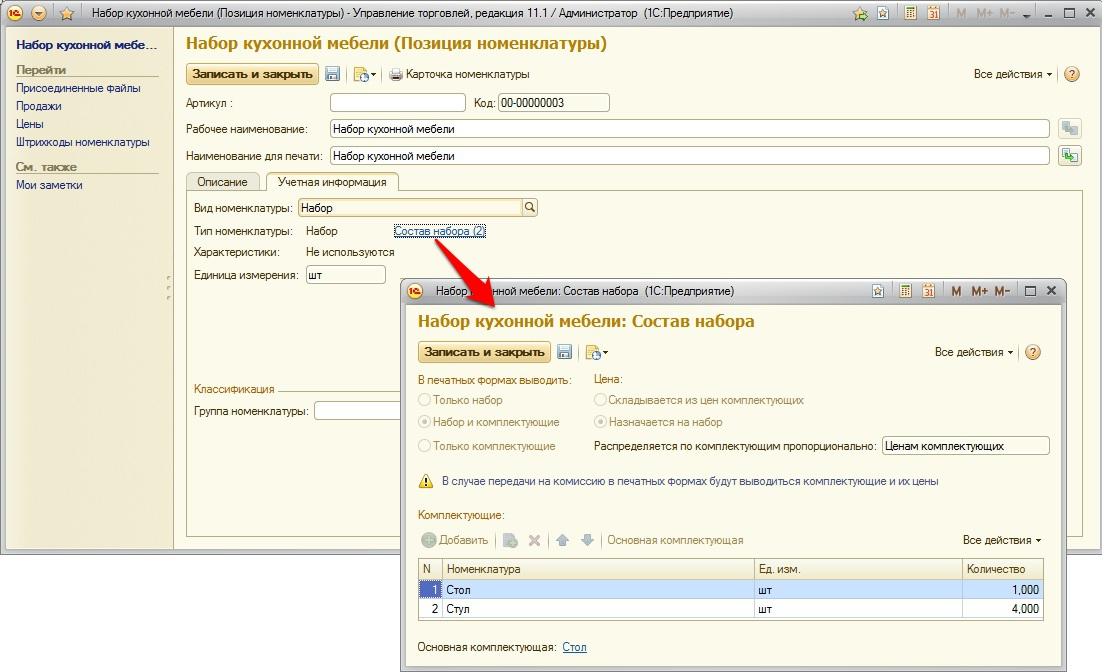
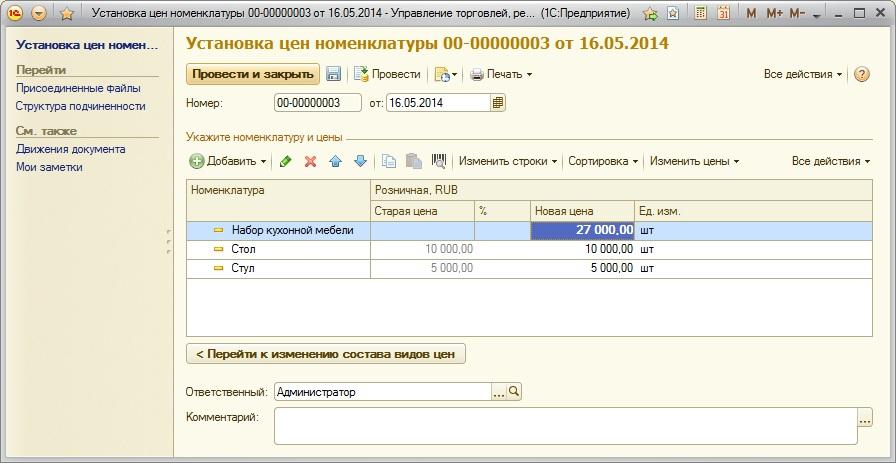
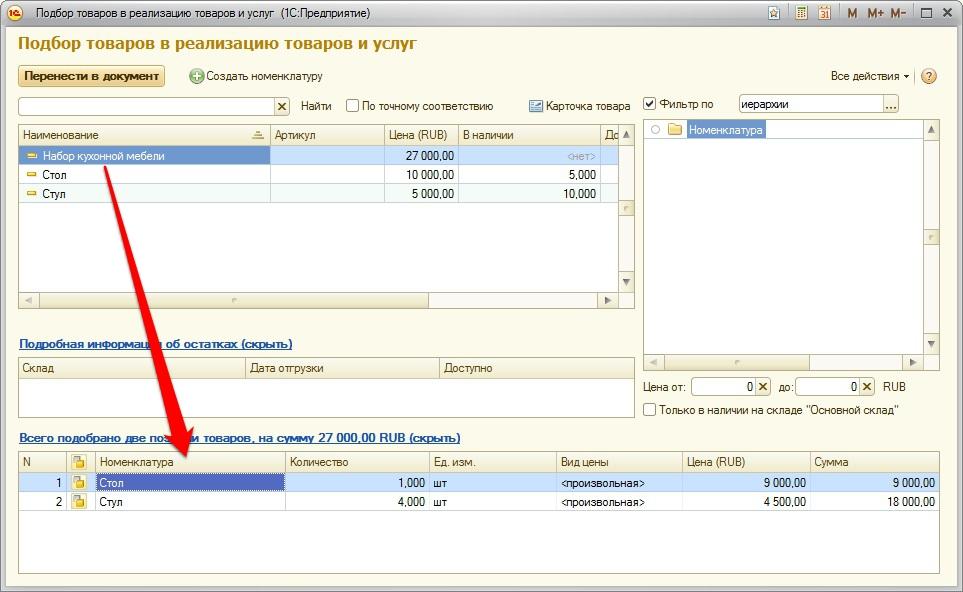
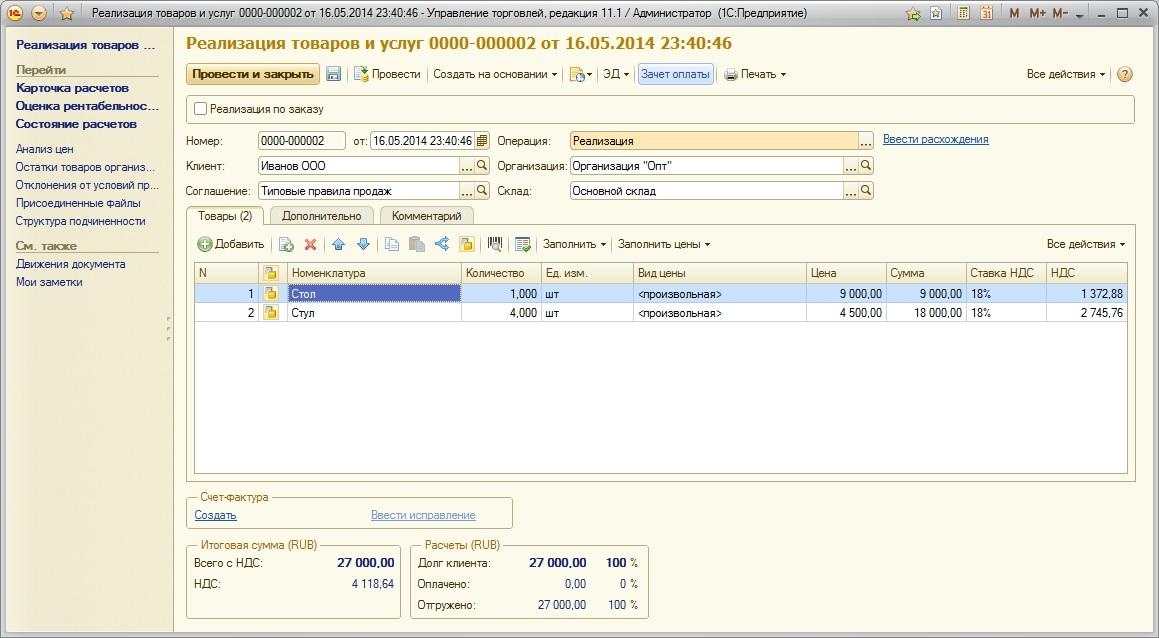
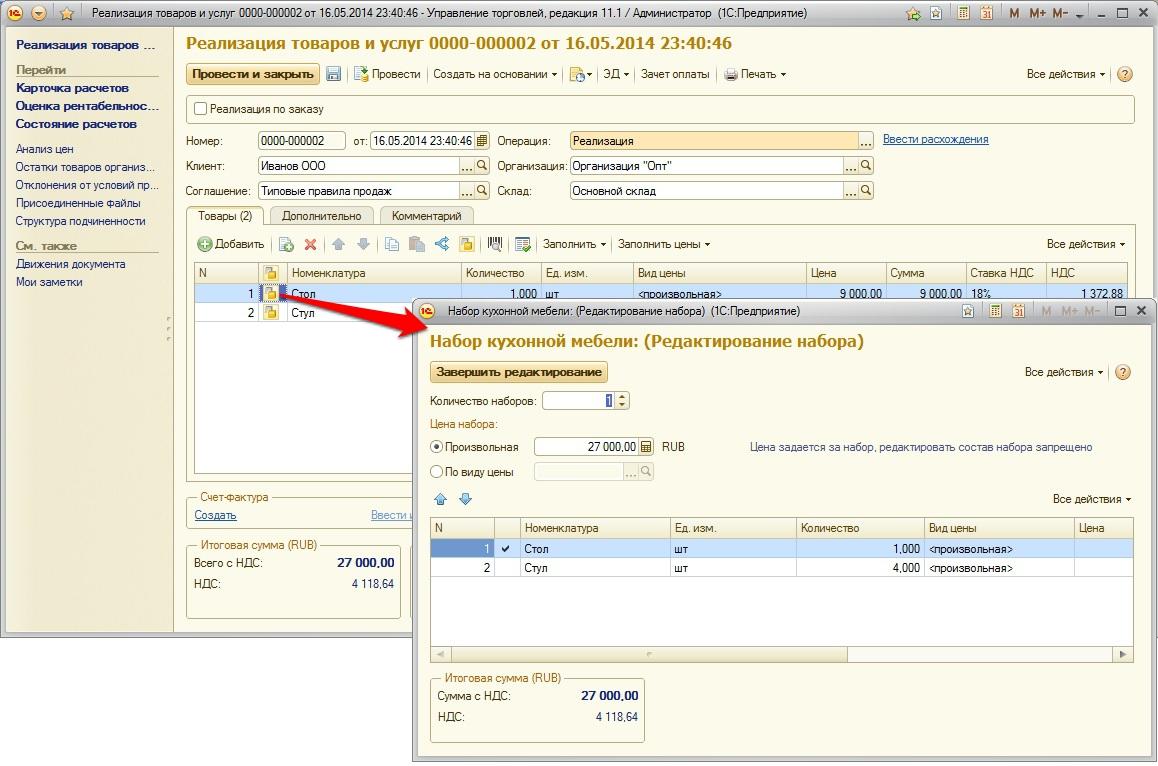
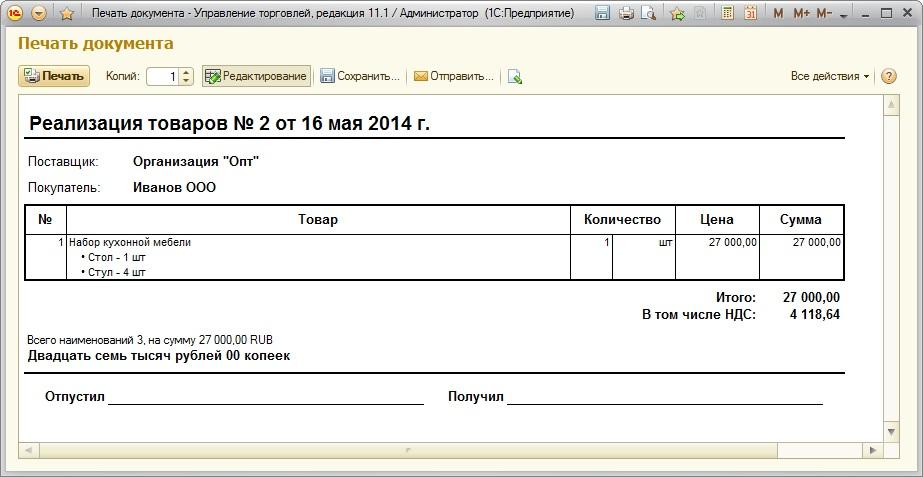
Возможность оценить запасы товара на складах в разрезе наборов не реализовали?
Здравствуйте!
Нет, по наборам не ведется количественный и суммовой учет.